天翼云盘怎么上传图片呢?下面小编就为大家带来了天翼云盘上传照片的方法教程,不知道怎么弄的小伙伴可以跟小编一起来了解下哦!
天翼云盘怎么上传图片?天翼云盘上传图片教程
1、首先在照片菜单栏,点击右上角出现的“+”图标,然后输入您的相册名称,就可以创建相册;
2、然后点击任意相册,进入相册后,点击上传照片,即可选择 “云端添加” 或者 “照片上传”;可将照片添加到您选择的相册中。

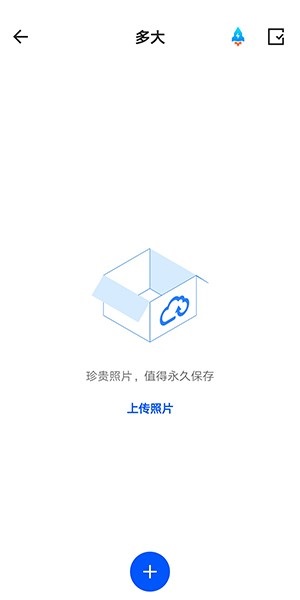
以上这篇文章就是天翼云盘怎么上传图片的步骤内容,有需要的小伙伴快来学习一下吧!
天翼云盘怎么上传图片呢?下面小编就为大家带来了天翼云盘上传照片的方法教程,不知道怎么弄的小伙伴可以跟小编一起来了解下哦!
天翼云盘怎么上传图片?天翼云盘上传图片教程
1、首先在照片菜单栏,点击右上角出现的“+”图标,然后输入您的相册名称,就可以创建相册;
2、然后点击任意相册,进入相册后,点击上传照片,即可选择 “云端添加” 或者 “照片上传”;可将照片添加到您选择的相册中。

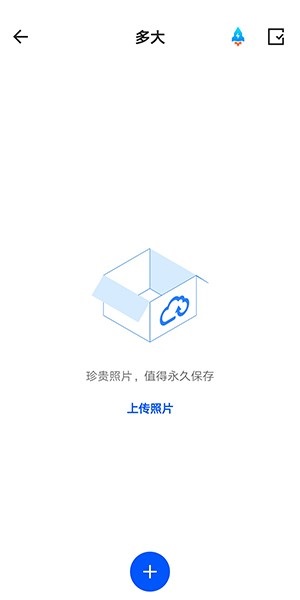
以上这篇文章就是天翼云盘怎么上传图片的步骤内容,有需要的小伙伴快来学习一下吧!
全部评论
本站所有软件来自互联网,版权归原著所有。如有侵权,敬请来信告知,我们将及时撤销。
93软件园提供更安全的安卓软件下载、安卓游戏下载、全体成员欢迎您来到本站!
Copyright © 2019-2024 xz93.com, All Rights Reserved. 鄂ICP备2022012327号-4